Movavi è un editor video, un convertitore e un programma di registrazione dello schermo in uno. Viene fornito con effetti attraenti ed eleganti, titoli di alta qualità e dissolvenze, incoraggiando gli utenti a realizzare video creativi. Inoltre, lo strumento offre supporto per una vasta gamma di formati in cui puoi modificare quasi tutti i video. Nonostante l'ottimo lavoro, può essere un dolore al collo quando il video realizzato con questo strumento viene posizionato con una filigrana.
Come sappiamo, le filigrane influiscono sul video e influenzeranno senza dubbio l'impressione dei tuoi spettatori. Una soluzione per questo è rimuovere la filigrana dal video. In questo post, introdurremo mezzi praticabili per rimuovere il Filigrana Movavi dai tuoi video per lasciare una buona impressione sui tuoi spettatori.
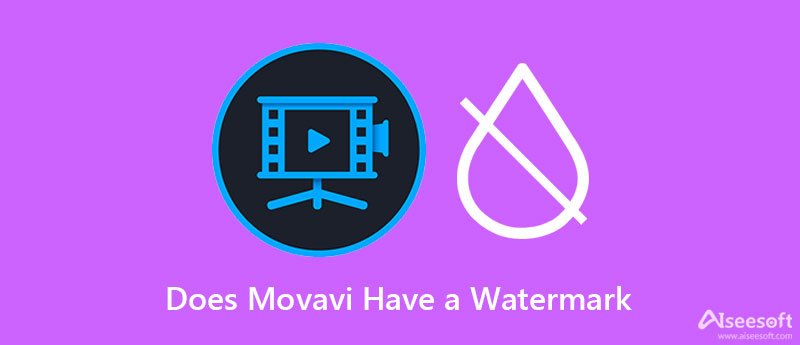
L'utilizzo della versione di prova del programma lascia una filigrana sui video di output. Ma tutte le funzioni e le caratteristiche sono accessibili solo per pochi giorni. Dopo il periodo di prova, lo strumento implementerà alcune restrizioni e includerà la filigrana Movavi nei file di output. Acquistando una licenza e attivando il programma, invece, si rimuove legittimamente la filigrana Movavi.
Utilizzando la versione attivata del programma, ora puoi esportare video senza la filigrana Movavi. Puoi registrare lo schermo e ottenere l'output senza filigrana. Lo stesso vale per i video salvati utilizzando il programma. Quindi, se sei disposto a sborsare dei soldi, questo metodo è la soluzione giusta.
Se non puoi permetterti di spendere un dollaro, puoi provare questi programmi per rimuovere la filigrana Movavi. Scopri di più leggendo di seguito.
Video Converter Ultimate è quasi simile a Movavi, tranne per il fatto che questo programma include una funzione per eliminare o cancellare una filigrana da un video. Sì, potrebbe aiutarti a rimuovere elementi non necessari dai video come loghi, timbri, sottotitoli e persino una persona. Ti consente di selezionare più filigrane in un video. Inoltre, puoi impostare la durata per coprire la filigrana che appare su tutto il video. Inoltre, può fornire la libertà di accedere a più strumenti dalla sua casella degli strumenti. Scopri di più su questo strumento leggendo i passaggi su come rimuovere gratuitamente le filigrane dall'editor video Movavi.

Scarica
Sicuro al 100%. Nessuna pubblicità.
Sicuro al 100%. Nessuna pubblicità.
Il primo passo è scaricare l'app facendo clic sul pulsante Download gratuito corrispondente al sistema operativo del tuo computer. Successivamente, installa e avvia lo strumento sul tuo computer. Una volta terminato, familiarizza con l'interfaccia e le funzionalità dello strumento.
Quindi, naviga in Strumenti scheda che appare come una delle schede principali nell'interfaccia principale. Ora, seleziona il Rimozione filigrana video dalle opzioni e apparirà una finestra. Clicca sul pulsante + e importa il video che desideri modificare dalla finestra che appare.
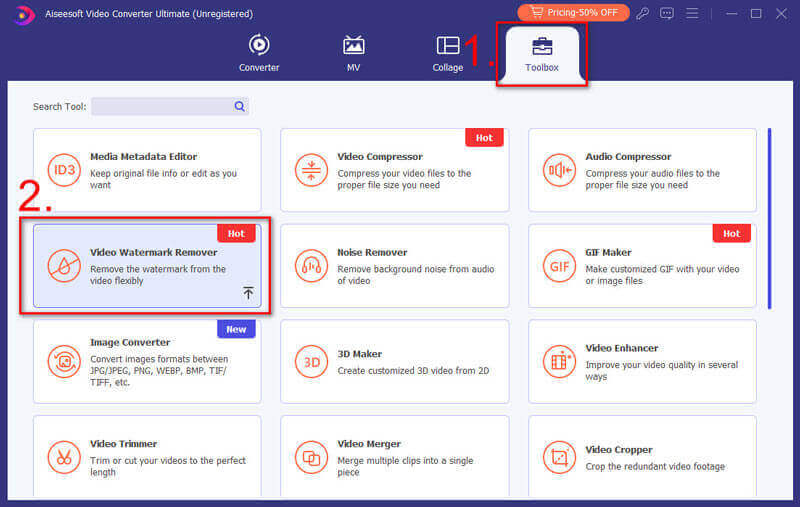
Dopo aver caricato il video di destinazione, puoi fare clic su Occhio icona in alto per vedere il confronto e selezionare la filigrana cliccando sull'icona Aggiungi l'area di rimozione della filigrana pulsante. Questo genererà quindi una casella di selezione, che utilizzerai per evidenziare la filigrana Movavi. Una volta che hai finito di coprire l'intera filigrana, dovresti vederla scomparire nella finestra di anteprima sul lato destro.
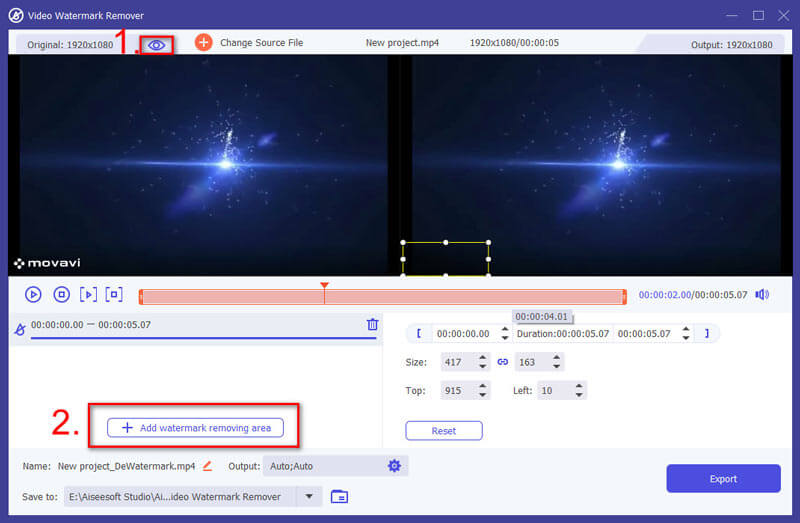
Se sei soddisfatto dei risultati del video, apri il file Uscita opzione configura le impostazioni audio e video in base alle tue preferenze e fai clic su OK. Infine, fai clic su Esportare pulsante in basso a destra dell'interfaccia per salvare l'uscita video.
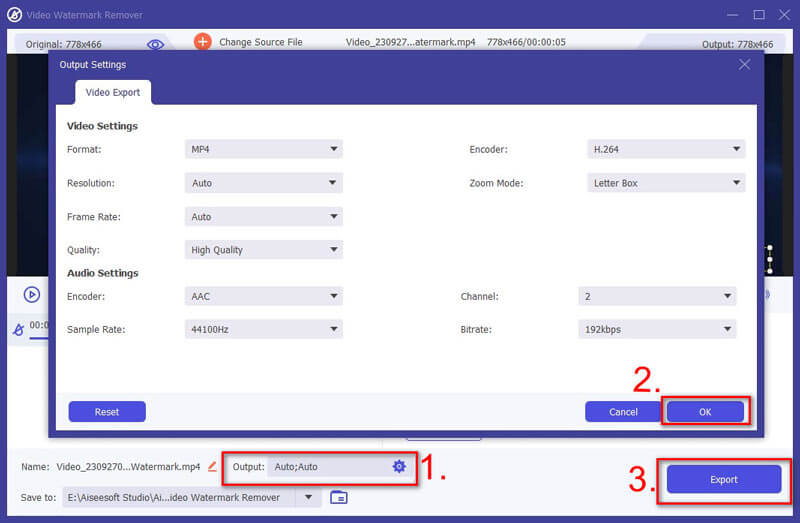
Un altro strumento che dovresti considerare di utilizzare per aiutarti a imparare come rimuovere la filigrana dall'uscita video del registratore dello schermo movavi è Easy Video Logo Remover. Allo stesso modo, ciò consente di selezionare più di una filigrana. Pertanto, sarai in grado di cancellare tutti gli oggetti indesiderati dal video. È possibile utilizzare questo programma seguendo le linee guida riportate di seguito.
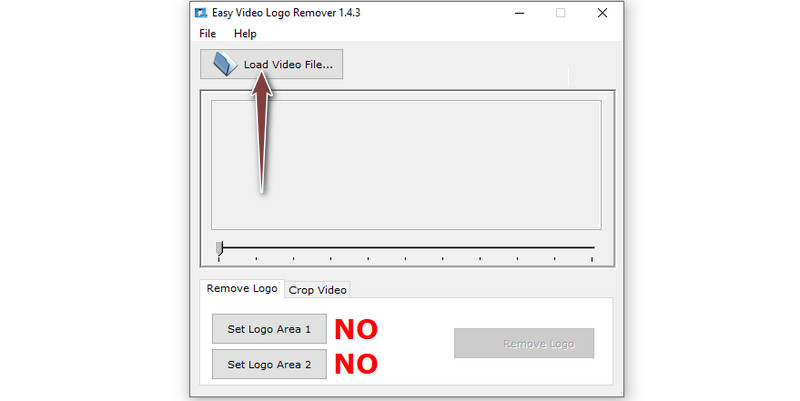
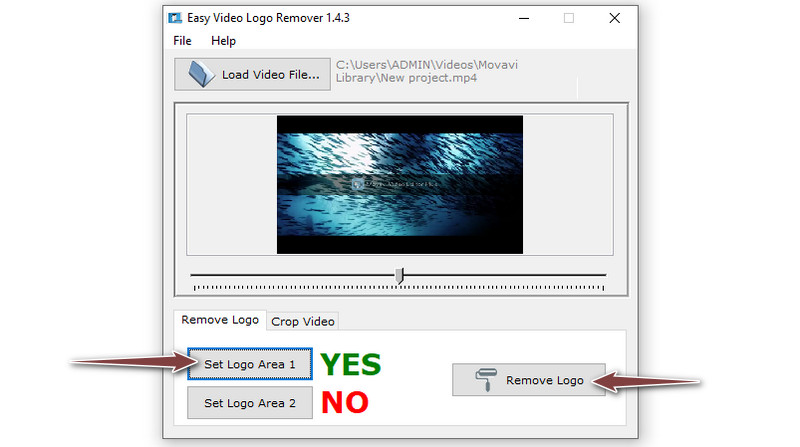
Ultimo ma non meno importante, abbiamo Apowersoft Watermark Remover. È uno strumento efficace per rimuovere eventuali oggetti indesiderati dai tuoi video e foto. A parte questo, puoi anche usare lo strumento per aggiungi una filigrana al video. In un certo senso, puoi sostituire la filigrana esistente nel video. Tuttavia, è adatto solo per piccoli loghi e posizionato nell'angolo del video. Acquisire le conoscenze su come sbarazzarsi della filigrana Movavi utilizzando le seguenti istruzioni.
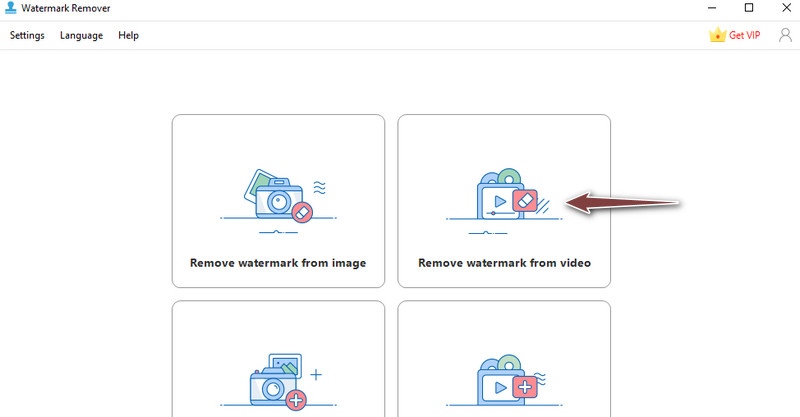
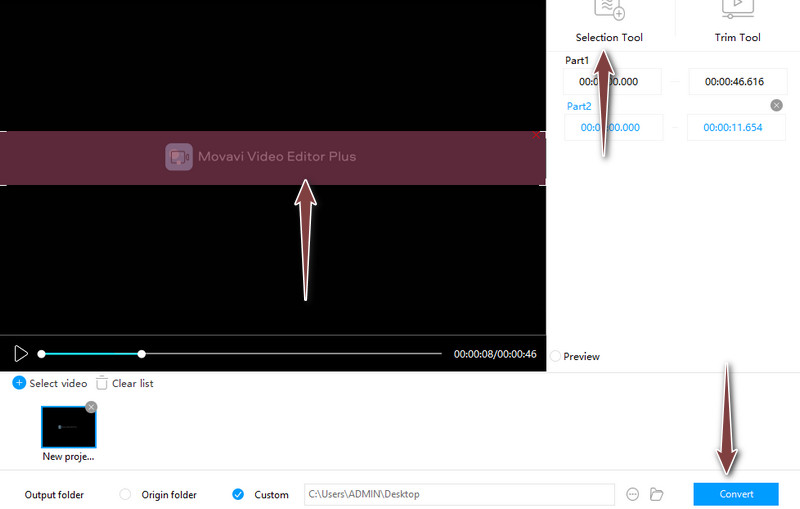
Posso ottenere un codice Product Key Movavi gratuito?
Sì. Ci sono codici Product Key online che puoi usare. Tuttavia, è un processo per tentativi ed errori, quindi devi avere molta pazienza. Inoltre, uno svantaggio è che è incline a essere catturato dagli sviluppatori. Pertanto, è sicuro acquistare una licenza da Movavi.
È possibile rimuovere la filigrana in batch?
Sì. Alcuni programmi supportano questa funzione. Apowersoft Watermark Remover viene fornito con questa funzione, ma devi essere un utente VIP per sfruttare questa funzione.
Come rimuovere le filigrane in movimento?
Nel caso di filigrane in movimento, puoi impostare un'area per la rimozione di più filigrane con una durata diversa utilizzando Video Converter Ultimate.
Conclusione
Rimozione del Filigrana Movavi può essere complicato. Se desideri eliminarlo senza alcune soluzioni alternative e sei disposto a spendere soldi, puoi procedere con l'acquisto di un codice chiave di licenza. Tuttavia, se hai un budget limitato, puoi nel frattempo optare per le soluzioni gratuite offerte in questo post.
Filigrana video e immagine
Che cos'è una filigrana Dispositivo di rimozione della filigrana App per la rimozione di filigrane Rimuovi filigrana in Photoshop Rimuovi filigrana dalla foto Rimuovi oggetti indesiderati dalla foto Rimuovere il testo da un'immagine Rimuovi la filigrana da un video Rimuovi filigrana TikTok Rimuovi testo dal video Rimuovere la filigrana Bandicam Rimuovi la filigrana dalla GIF
Video Converter Ultimate è un eccellente convertitore video, editor e potenziatore per convertire, migliorare e modificare video e musica in 1000 formati e altro ancora.
Sicuro al 100%. Nessuna pubblicità.
Sicuro al 100%. Nessuna pubblicità.